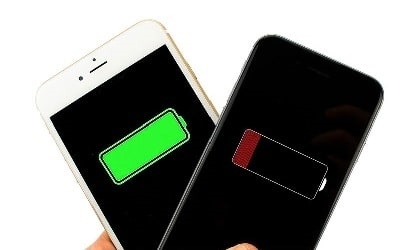اگر میخواهید ترمینال لینوکس را بر روی ویندوز اجرا کنید، استفاده از زیرسیستم ویندوز برای لینوکس، آسانتر است. تنظیم کردن آن، بسیار آسان است و در کمترین زمان ممکن، دستورات را اجرا خواهید کرد، اما ابتدا باید فعالسازی WSL روی ویندوز، انجام شود. WSL در واقع، زیرسیستم ویندوز برای لینوکس است که مخفف Windows Subsytem for Linux میباشد.مایکروسافت در سال 2021، آن را معرفی کرد.
در صفحه خرید ویندوز اورجینال باما سافت آمده است: «سیستمعاملویندوز به شما این امکان را میدهد که تمام کارهای روزمره خود را رویکامپیوتر انجام دهید. بهعنوانمثال با خرید ویندوز اورجینال میتوانیدبه مرور اینترنت بپردازید؛ ایمیلهای خود را چک کنید؛ عکسهای خود را ویرایش کنید؛ به موسیقی گوش کنید؛ بازی کنید و به انجام کارهایدیگر بپردازید.»
زیر سیستم ویندوز برای لینوکس (WSL) چیست؟
زیر سیستم ویندوز برای لینوکس (Windows Subsystem for Linux)، یکی از ویژگیهای ویندوز است که به شما اجازه میدهد یک محیط لینوکس را بر روی دستگاه ویندوز خود اجرا کنید، بدون اینکه نیاز به یک ماشین مجازی جداگانه یا بوت شدن دوگانه داشته باشید.

این قابلیت برای ارائه تجربهای بی نقص و سازنده برای توسعهدهندگانی طراحی شده است که میخواهند همزمان هم از ویندوز و هم از لینوکس استفاده کنند.
به نقل از وب سایت مایکروسافت: «Developers can access the power of both Windows and Linux at the same time on a Windows machine. The Windows Subsystem for Linux (WSL) lets developers install a Linux distribution (such as Ubuntu, OpenSUSE, Kali, Debian, Arch Linux, etc) and use Linux applications, utilities, and Bash command-line tools directly on Windows, unmodified, without the overhead of a traditional virtual machine or dualboot setup.»
«توسعه دهندگان میتوانند به صورت همزمان به هر دو قدرت ویندوز و لینوکس در یک دستگاه ویندوزی، دسترسی داشته باشند. زیرسیستم ویندوز برای لینوکس (WSL) به توسعه دهندگان این امکان را میدهد تا یک توزیع لینوکس (مانند Ubuntu، OpenSUSE، Kali، Arch Linux و غیره) را نصب کنند و از برنامههای لینوکس، ابزارهای کمکی و ابزارهای خط فرمان Bash به طور مستقیم، بدون استفاده از یک ماشین مجازی سنتی یا بوت دوگانه استفاده کنند.»
نصب و فعالسازی WSL روی ویندوز
قبل از فعالسازی WSL بر روی دستگاه ویندوز خود، مطمئن شوید که پیشنیازهای زیر را دارید؛ زیرا در غیر این صورت، زیرسیستم ویندوز برای لینوکس برای شما فعال نخواهد شد.
اکنون میتوانید به نصب و فعالسازی بپردازید، اما بهتر است بدانید که شما دو روش برای فعالسازی WSL روی ویندوز دارید که در زیر آمده است:
شما میتوانید هر کدام از روشهای ذکر شده در بالا را که دوست دارید، انتخاب کنید.
1- نصب و فعالسازی WSL از طریق Command Prompt
برای نصب و فعالسازی Windows Subsytem for Linux، میتوانید مراحل زیر را دنبال کنید:
wsl –install
تبریک میگویم! اکنون شما یک محیط لینوکس بر روی دستگاه ویندوزی خود دارید.
در صورتی که تمایل داشته باشید، میتوانید از طریق کدهای دستوری زیر در پاورشل، نسخه لینوکس مورد نظر خود را نصب کنید.
wsl -l -o
wsl --install -d NameofLinuxDistro
هنگامی که این فرایندها به پایان رسید، لپ تاپ خود را ری استارت کنید. سپس میتواند بخش لینوکس را از منوی استارت خود، شروع کنید.
2- نصب و فعالسازی WSL از طریق Windows Features
برای نصب و فعالسازی WSL روی ویندوز از طریق Windows Features، کافی است مراحل زیر را دنبال کنید:

پس از اینکه توزیع لینوکس دانلود و نصب شد، اکنون میتوانید آن را از طریق منوی استارت، راهاندازی کنید.
سخن پایانی
شما با استفاده از 2 روشی که در بالا توضیح داده شد، میتوانید نصب و فعالسازی WSL روی ویندوز را انجام دهید. پس از اتمام مراحل، شما آماده هستید تا هر لینوکسی را که میخواهید نصب کرده و از آن استفاده کنید؛ بدون اینکه یک ماشین مجازی جداگانه یا بوت دوگانه داشته باشید.